Comment envoyer un publipostage Gmail en 2024 ? (à la fois depuis Gmail et depuis une feuille de calcul)
Publié: 2024-03-05Si vous êtes ici, il est probable que vous souhaitiez effectuer un publipostage dans Gmail.
Gmail dispose désormais d'une fonctionnalité de publipostage intégrée que je vous explique comment utiliser dans ce guide. Mais avant de s’y lancer, il est important d’être conscient de ses limites.
La nouvelle fonctionnalité de publipostage de Gmail n'est disponible que pour les utilisateurs disposant d' un forfait Google Workspace payant , notamment :
- Espace de travail Individuel
- Norme commerciale
- Entreprise Plus
- Démarreur d'entreprise
- Norme d'entreprise
- Entreprise Plus
- Norme d'éducation
- Éducation Plus
Et le publipostage intégré de Gmail ne dispose pas non plus des fonctionnalités suivantes :
- La possibilité de suivre les ouvertures, les clics et les réponses afin que vous puissiez suivre les performances.
- La possibilité d'afficher une séquence d'e-mails de suivi en cas de non-réponse.
- La possibilité de personnaliser votre e-mail au-delà du nom et de l'e-mail.
- Jusqu'à 1 500 e-mails par jour.
Si cela vous dérange, ne vous inquiétez pas, vous adorerez la deuxième méthode de ce guide.
Passons maintenant à ces deux méthodes.
Méthode 1 : envoyer un publipostage Gmail depuis Gmail
Voici comment effectuer un publipostage dans Gmail
- Ouvrez Gmail sur votre ordinateur.
- Cliquez sur Composer pour démarrer un nouvel e-mail.
- Dans l' onglet Destinataires, cliquez sur l'icône à côté de Cci Ccc et cochez Fusion et publipostage pour activer la fusion et publipostage dans Gmail.
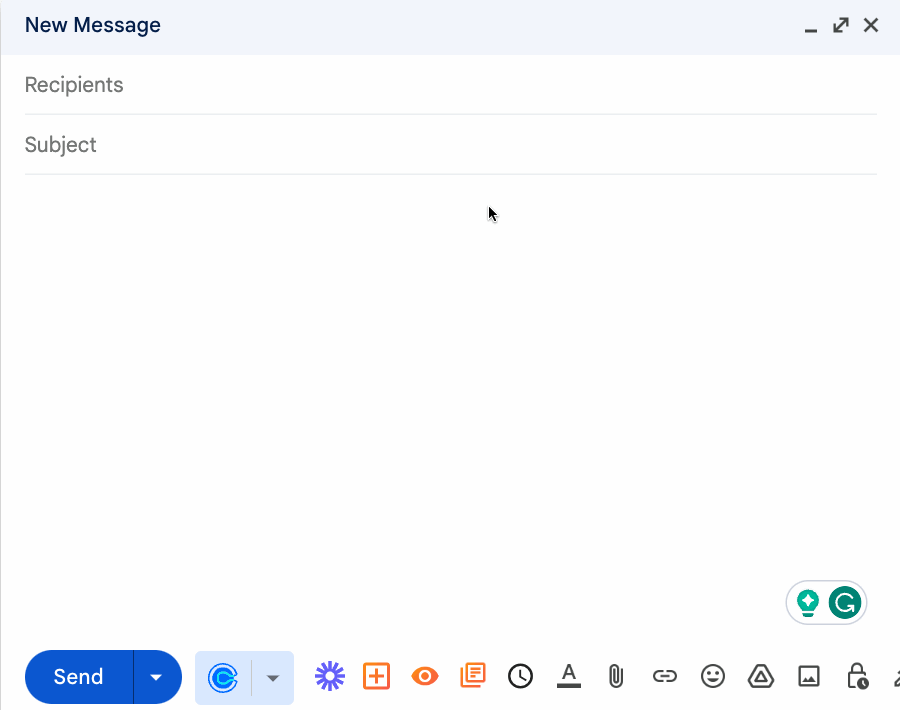
4. Ajoutez vos destinataires un par un ou via Google Sheets
Il existe deux manières d'ajouter des destinataires au publipostage Gmail :
- Ajoutez vos destinataires un par un dans le champ À .
- Ou ajout à partir d'une feuille de calcul.
Ajouter vos destinataires un par un est assez simple, mais pour envoyer un publipostage Gmail à partir d'une feuille de calcul, vous devez formater votre feuille Google avec les colonnes suivantes : Prénom: Nom de famille: E-mail.
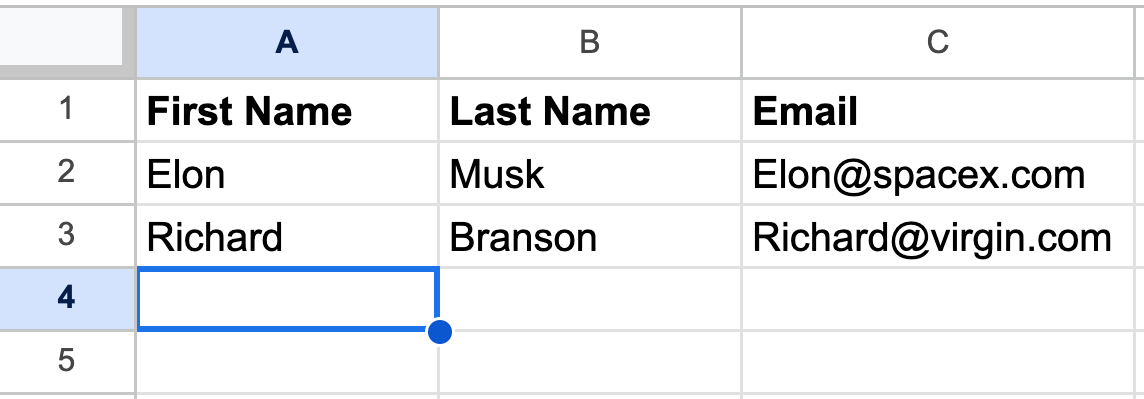
Lorsque vous ajoutez vos destinataires dans Gmail. Cliquez sur le champ À : – sélectionnez vos feuilles Google Sheets récentes dans la fenêtre contextuelle d'importation – et sélectionnez vos champs prénom, nom et adresse e-mail.

5. Composez votre e-mail de publipostage Gmail
Maintenant que vos destinataires sont prêts à partir, il est temps de créer votre modèle d'e-mail à envoyer.
Lors de la rédaction de votre e-mail, utilisez les champs @firstname, @lastname, @fullname et @email pour personnaliser l'e-mail pour chacun de vos destinataires.
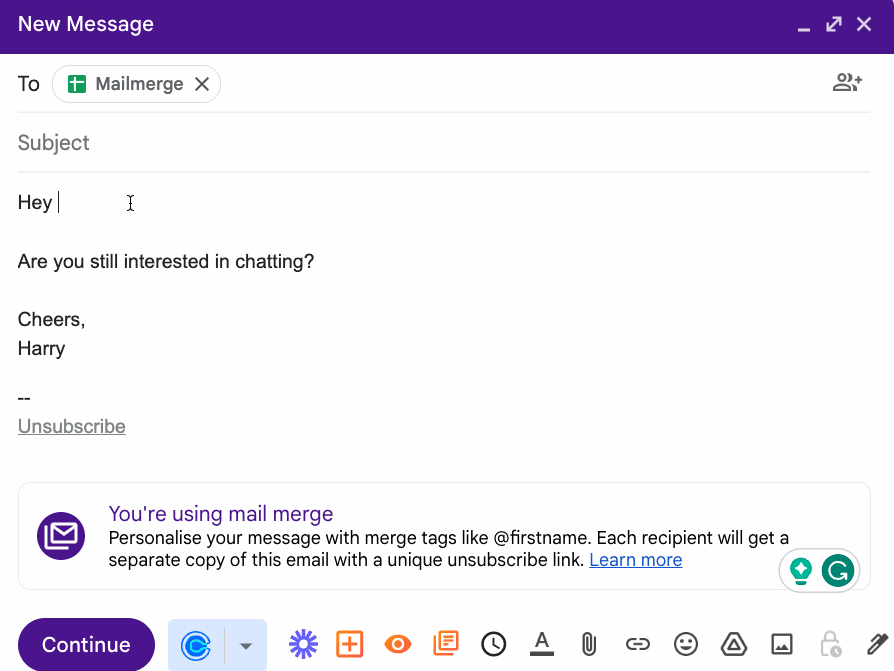
Méthode 2 : contourner les limitations de Gmail avec la solution leader Gmail Mailmerge
Si vous lisez ceci, il est probable que vous souhaitiez un moyen gratuit d'effectuer un publipostage ou que vous souhaitiez effectuer un publipostage Gmail avec la possibilité de suivre les résultats en temps réel et d'effectuer un suivi automatique pour obtenir plus de réponses.
Dans cette méthode, nous utiliserons l'extension Gmail de Mailmeteor recommandée par Google lui-même (utilisée par 5 millions de personnes dans le monde) pour envoyer 50 e-mails à la fois gratuitement.
Mailmeteor vous permet de :
- Personnalisez vos emails avec un nombre illimité de champs.
- Maximisez la délivrabilité et les réponses grâce aux fonctionnalités d’envoi goutte à goutte et de planification .
- Créez des séquences de suivi automatique envoyées en votre nom.
- Planifiez des publipostages depuis Google Sheets ou le tableau de bord de publipostage dédié Mailmeteor.
- Envoyez 2000 e-mails par jour.
Voyons comment cela fonctionne.
Comment envoyer une campagne de publipostage Gmail à partir de Google Sheets
1. Installez Mailmeteor depuis Google Workspace Marketplace
Maimeteor fonctionne via une extension pour Gmail, pour obtenir cette extension, rendez-vous simplement sur Google Marketplace et cliquez sur Installer .
2. Créez votre feuille Google
Une fois que vous avez installé Mailmeteor pour Gmail, créez une nouvelle feuille de calcul Google Sheets. C'est ici que vous créerez votre liste de destinataires.
Si vous avez une liste de destinataires prête à partir, vous pouvez la télécharger en cliquant sur Fichier → Importer.
Lors de la création de votre feuille de calcul Google Sheets, il est important de formater les en-têtes avec des champs tels que prénom, nom, adresse e-mail, entreprise, post-scriptum, etc.
Ce sont ces colonnes que nous utiliserons pour personnaliser notre courrier électronique de publipostage dans les étapes qui suivent.
Voici à quoi cela devrait ressembler :
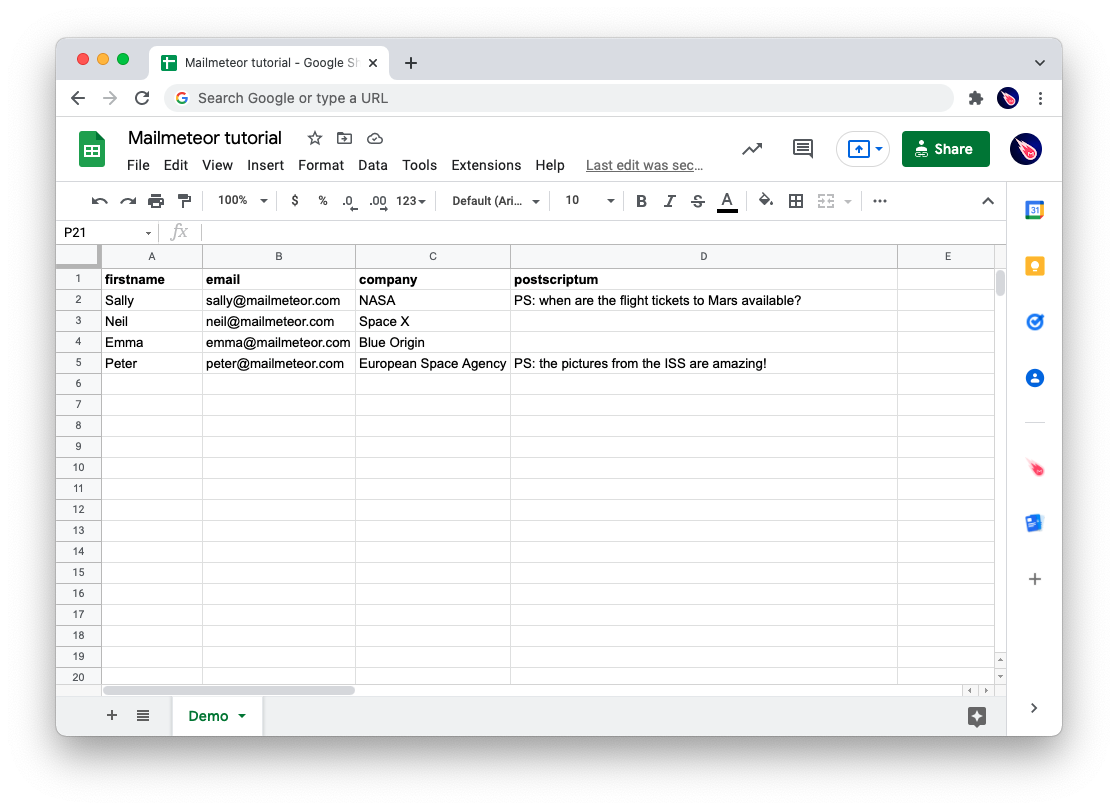
Besoin d'aide pour démarrer votre publipostage ? Obtenez ce modèle de démonstration Google Sheets gratuit et remplissez-le avec vos propres données.
3. Ouvrez Mailmeteor depuis Google Sheets
Vous vous souvenez plus tôt lorsque nous avons installé Mailmeteor ? Nous pouvons désormais utiliser Mailmeteor pour Gmail pour envoyer un publipostage sans quitter Google Sheets.
Cliquez sur Extensions en haut du menu et sélectionnez Mailmeteor → Ouvrir Mailmeteor.
Une fenêtre pop-up apparaîtra dans laquelle nous pourrons créer notre publipostage Gmail personnalisé.
C'est ici que vous pouvez :
- Personnalisez votre nom d'expéditeur.
- Créez des modèles d'e-mails personnalisés à utiliser encore et encore.
- Suivez les ouvertures, les clics et les réponses.
- Planifiez l'envoi et ajoutez des suivis automatiques en cas de non-réponse.
- Drip envoie des e-mails toutes les minutes entre certaines heures pour ressembler à un humain (bon pour ne pas envoyer de spam)
- Envoyez à partir d'une adresse alias.
- Et bien plus encore.
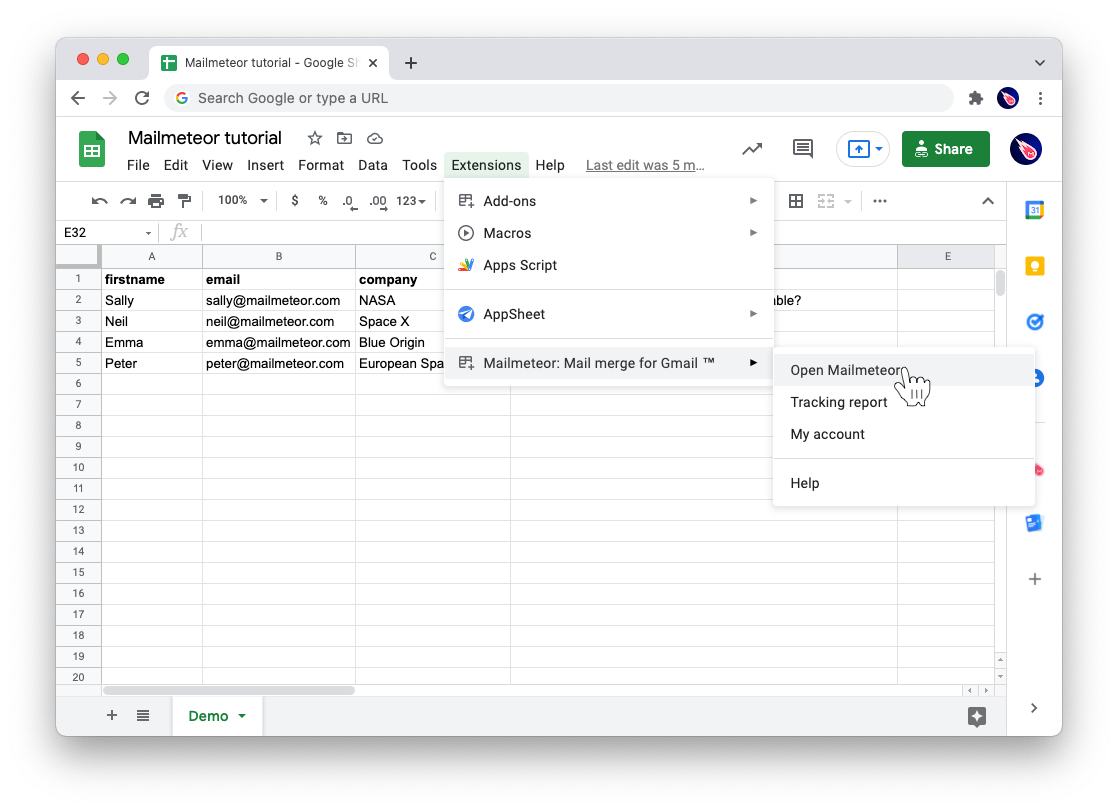

4. Créez votre modèle d'e-mail
Si vous cliquez sur Créer un nouveau modèle , vous serez accueilli par un outil de rédaction d'e-mails similaire à Gmail, dans lequel vous pourrez rédiger votre e-mail de publipostage.
Mais ce qui est cool avec ce compositeur, ce sont les options de personnalisation avancées dont vous disposez par rapport à Gmail standard.
Vous vous souvenez de ces champs personnalisés que nous avons créés plus tôt dans notre feuille de calcul Google Sheet ?
C'est ici que vous pouvez les ajouter à votre e-mail en cliquant sur Insérer une variable — et Mailmeteor remplira automatiquement les variables lorsque vous enverrez votre publipostage.
Vous vous demandez comment envoyer un publipostage avec une pièce jointe ? C'est ici que vous pouvez sélectionner l'icône du trombone pour insérer un fichier qui sera envoyé avec chaque e-mail.
Voici un exemple de modèle hyper-personnalisé :
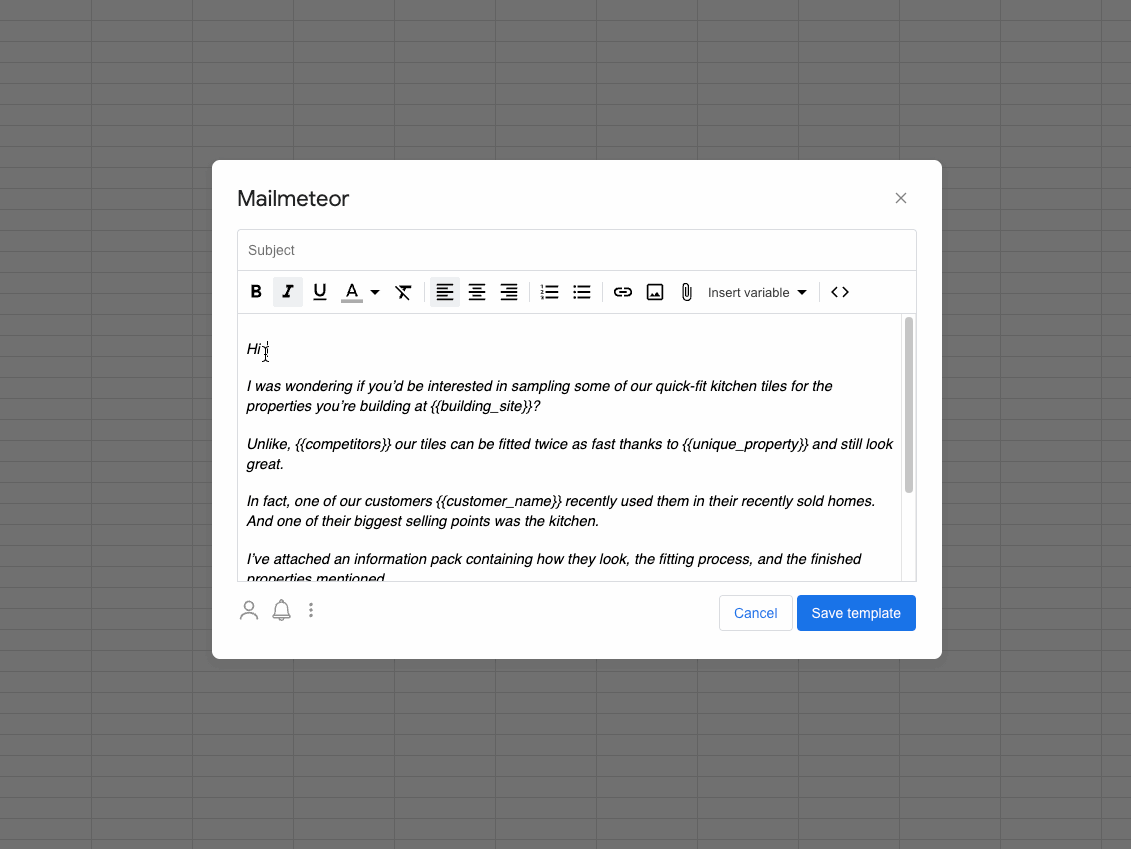
Une fois que vous êtes satisfait de votre modèle d'e-mail, cliquez sur Enregistrer le modèle .
5. Prévisualisez et testez votre publipostage Gmail avant de l'envoyer
Une fois que vous avez enregistré votre modèle de publipostage Gmail, une fenêtre s'affichera dans laquelle vous pourrez prévisualiser votre e-mail pour chaque destinataire afin de vérifier que les variables fonctionnent comme prévu ainsi que…
- Envoyez un e-mail test pour voir à quoi ressemble votre publipostage Gmail une fois envoyé.
- Changez le nom d'expéditeur qui apparaîtra dans la boîte de réception de votre expéditeur
- La piste s'ouvre et clique pour que vous puissiez frapper lorsque le fer est chaud.
- Choisissez le compte Gmail à partir duquel vous souhaitez envoyer (Remarque : l'envoi à partir d'un compte de messagerie Gmail distinct permet de protéger votre compte principal contre le marquage comme spam.)
Une fois que vous êtes prêt à envoyer votre campagne, cliquez sur Envoyer des e-mails ou choisissez la petite flèche à côté pour planifier l'envoi, ajouter un suivi ou envoyer avec le pilote automatique (plus d'informations à ce sujet dans les étapes suivantes…)
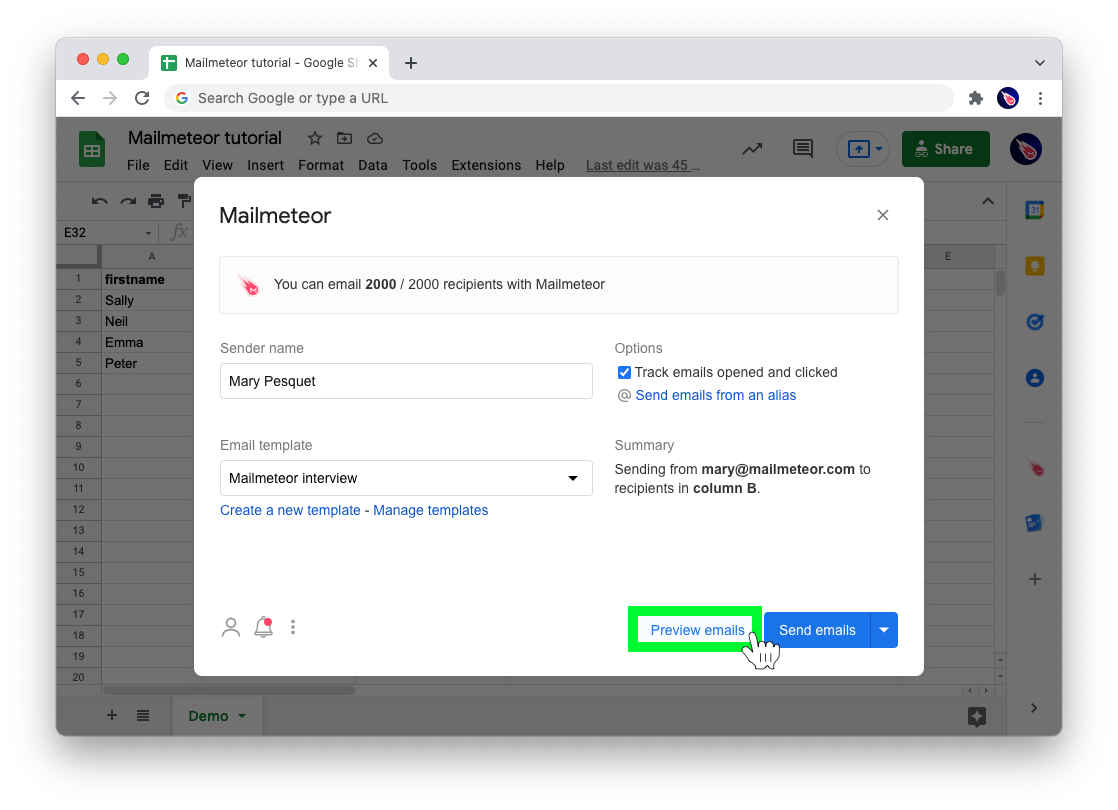
Comment ajouter des suivis et utiliser les fonctionnalités d'envoi avancées pour obtenir plus de réponses
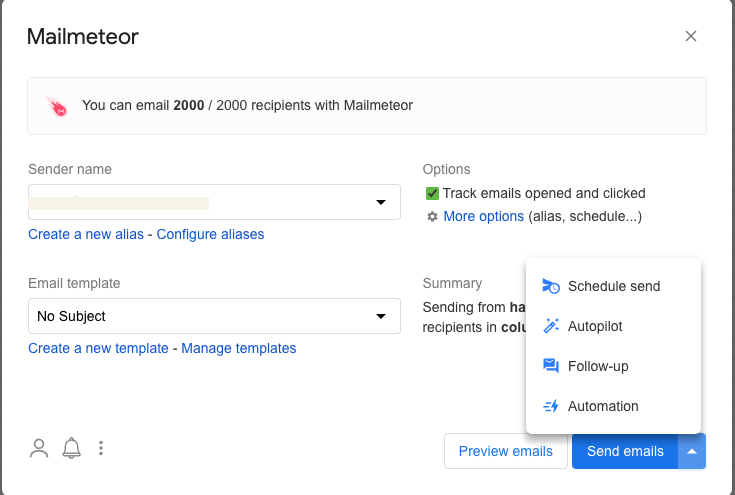
A côté du bouton envoyer dans Mailmeteor, vous aurez remarqué une flèche déroulante, c'est ici que vous pouvez :
- Planifiez votre publipostage pour qu'il soit envoyé à des données et à une heure définies (disons le lundi matin, lorsque les gens sont généralement plus actifs)
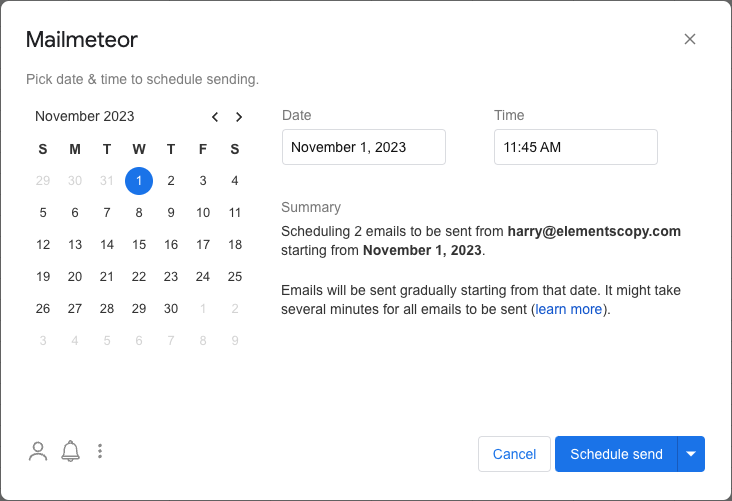
- Ajoutez des e-mails de suivi à envoyer après un nombre de jours défini en fonction de paramètres tels que :
- S'ils n'ont pas répondu, envoyez le suivant. (AKA : suivi Gmail si aucune réponse.)
- S'ils ne sont pas ouverts, envoyez le suivant.
- S'ils ne cliquent pas sur un lien dans l'e-mail précédent, envoyez le suivant.
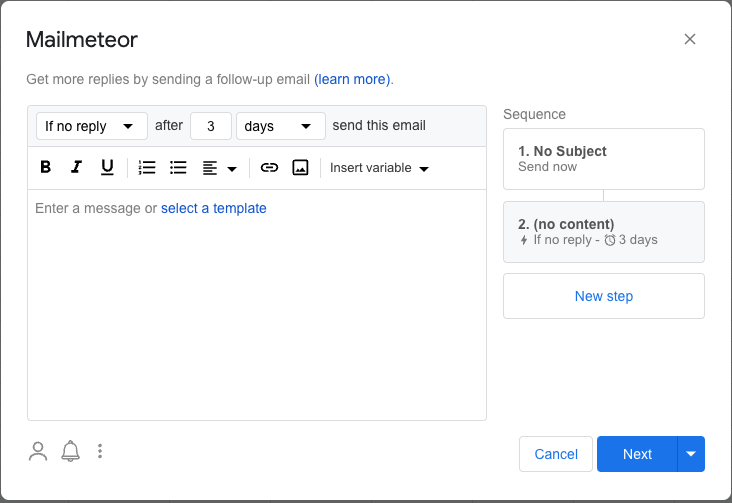
- Utilisez Autopilot qui vous permet d'améliorer la délivrabilité en définissant :
- Combien d'e-mails vous souhaitez envoyer chaque jour.
- Quel délai souhaitez-vous laisser entre les e-mails pour que votre activité d'envoi ressemble à une véritable activité humaine.
- Quand commencer à envoyer.
- Et à quelle heure de la journée vous souhaitez que vos e-mails soient envoyés.
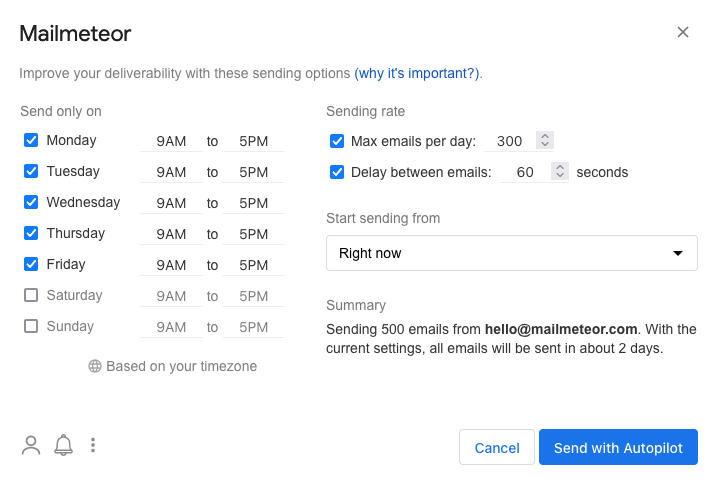
Que devriez-vous faire maintenant ?
À ce stade, vous savez exactement comment envoyer un publipostage Gmail, c'est maintenant à vous de jouer.
Si vous souhaitez envoyer un publipostage Gmail à partir d'une feuille de calcul ou utiliser des fonctionnalités avancées telles que le suivi, les suivis automatiques et l'envoi automatique, rejoignez 5 millions d'utilisateurs Gmail et ajoutez Mailmeteor à votre compte Google dès aujourd'hui.
Questions fréquemment posées sur le publipostage Gmail
Comment envoyer une pièce jointe ?
Avec Mailmeteor pour Gmail, vous pouvez facilement envoyer un publipostage avec une pièce jointe. Voici une vidéo pour vous guider :
Le publipostage Gmail est-il gratuit ?
Pour utiliser la fonctionnalité de publipostage de Gmail, vous devez disposer d'un forfait Google Workspace payant. Pour contourner ce problème avec un compte Gmail gratuit, utilisez Mailmeteor, le principal outil de publipostage Gmail utilisé par 5 millions de personnes dans le monde.
Quelle est la meilleure application Mailmerge pour Gmail ?
Bien qu'il existe de nombreuses applications de publipostage, il convient de souligner deux choses :
- Souvent, les solutions de publipostage demandent une tonne d'autorisations (y compris la possibilité de lire vos e-mails)
- Souvent, les outils proposent le publipostage Gmail dans le cadre de leur suite de produits plus large.
C'est pourquoi Mailmeteor (recommandé par Google lui-même) est utilisé par 5 millions de personnes dans le monde. Parce qu'il fait bien un travail : envoyer des courriers Gmail fusionnés tout en respectant votre vie privée.
Comment faire un publipostage depuis Outlook ?
Pour envoyer un publipostage depuis Outlook, vous pouvez suivre les étapes décrites dans ce guide.
- Publicité par e-mail
- Fusion et publipostage
- Gmail
- Guide
